Vnesení kreativity a nových nápadů do vašich obrázků a umění je jediná věc, která vás odděluje od davu. Mnoho návrhářů využívá 8bitové pixelové umění k tomu, aby svým displejům dodalo jiný pohled a manipulovalo s obrázkem ovládáním pixelů. Použití takového pixel artu nikdy nevyjde z módy.
Pixel Games byly vždy věc. Zahrnují použití pixelových umění a grafiky, aby hráčům přinesly silný a slibný zážitek. 8bitové pixelové umění upřednostňuje 256 různých barev. Na druhou stranu After Effect představuje vizuální efekty a pohyblivou grafiku, které lze využít v postprodukčním procesu her, filmů a videí.
Chcete-li vědět, jak vytvořit 8bitové pixelové umění v After Effect a vytvořit 8bitové umělecké video, doporučujeme vám zůstat na místě!
- Část 1:Jak vytvořit 8bitové pixelové umění v After Effect?
- Část 2:Umělecké efekty 8 pixelů pro vytvoření 8bitového videa
- Část 3:Jak do videa ve Filmoře přidat 8bitový umělecký efekt?
Část 1:Jak vytvořit 8bitové pixelové umění v After Effect?
Využití roztomilého pixelového umění vytváří prostředí kreativity a inovací. Toto 8bitové umění bylo v té době důvodem, proč nabízelo pixelové hry a poskytovalo zábavu dětem 80. a 90. let. Pixel art je v podstatě digitální umění, které uživateli nabízí hrát si s pixely a začlenit je do svých videí, filmů a 8bitových her.
Kromě toho se pixel art vytváří nastavením bloků do čtverce. Se zanedbatelnou paletou barev lze 8bitové umění vytvořit pomocí funkce „Po efektu“. "After Effect" je nástroj, jak již bylo zmíněno výše, filmaři a video fanatici jej hojně využívají. Přinášíme-li jeho hru A do pole, můžete mít v rukou klíčování, sledování, skládání, animace, vizuální efekty a podobně.
Pro vytvoření 8bitového pixelového umění v "Po efektech" jsme pro uživatele načrtli průvodce krok za krokem. Je důležité pečlivě dodržovat uvedené kroky.
Krok 1:Efekt posterizace
Pro začátek vytvořte tvar, který je třeba přeměnit na animovaný pixel art. Poté vytvořte vrstvu úprav z časové osy a poté přidejte efekt Posterizace. Tento efekt řídí barevné tóny objektu.
Pokud je v grafice gradient, objeví se různé diagonální čáry v jedinečných barvách. Chcete-li svým videohrám dodat retro vzhled, můžete použít rozsah 5 až 15:5. Pro moderní vzhled preferujte 15.
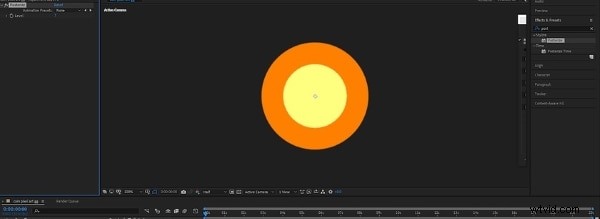
Krok 2:CC Black Load
Chcete-li získat detailní pohled, použije se CC Black Load, protože pomáhá zdokonalovat čtvercové pixely. Vložte CC Black Load do své vrstvy úprav a ponechte nastavení Dokončení na 0. Pokračujte, použijte hodnotu Skenování 3 a zrušte zaškrtnutí možnosti "Start Cleared". Pohyblivá grafika bude nyní podle vašeho přání.
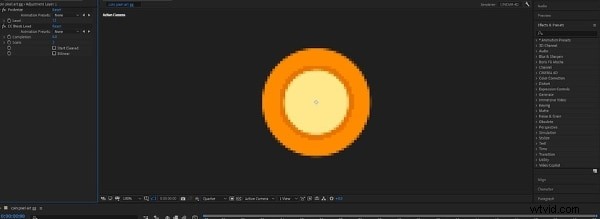
Krok 3:Odstín
Chcete-li do barevné palety vnést barevný efekt, připravte mapu bílou s požadovanou barvou. Jeden může přejít na mechově zelenou barvu až "Gameboy" vzhled, který vyžaduje odstín na 95%. Barevná kompozice se změní podle vašeho výběru a přivede zpět nostalgii.
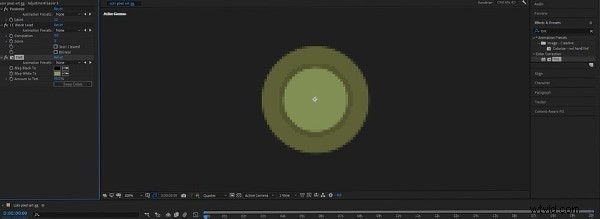
Krok 4:Mřížka
Efekt mřížky se používá k vytvoření ohraničení každé kresby pixelů a dodává jí retro vzhled. Přeneste efekt mřížky do vrstvy úprav a ponechte režim prolnutí na „Normální“. Poté zvolte tmavý odstín barvy a nastavte rozměr okraje na 2. Chcete-li upravit velikost mřížky na rozměr v pixelech, ponechte umístění kotvy na (0,0) a Velikost rohu na (8,8).
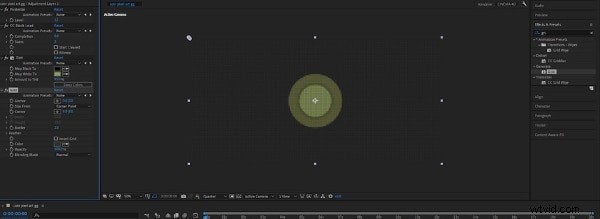
Krok 5:Posterizace času
Chcete-li zvládnout snímkovou frekvenci grafiky, vložte do vrstvy úprav efekt Posterizace. Nastavte snímkovou frekvenci na 8 snímků za sekundu. Kompozice bude bloková, jak chceme, aby naše grafika byla.
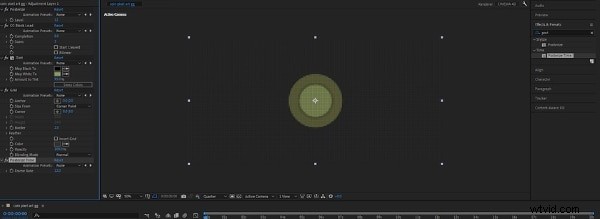
Krok 6:Efekt animace
Chcete-li animovat, vytvořte 3D tvar a poté tvar vysuňte. To poskytne minci 3D hloubku. Nyní vytvořte nulový objekt a vložte jej do 3D vrstvy.
Poté otočte nulový objekt v orientaci (osa y) a vložte klíčový snímek do prvního snímku. Otočte jej o 360 stupňů za 2 sekundy a vložte rámeček náběhu. Nyní přidejte výraz k hodnotě rotace loopOut ().

Část 2:8 pixelových uměleckých efektů pro vytvoření 8bitového videa
Sekce se bude točit kolem 8bitových uměleckých efektů, které hrají důležitou roli při vytváření videí v 8bitovém stylu. Dovolte mi, abych vám představil Wondershare Filmstock, který má odborné znalosti v samotném žánru. Tento online obchod je úložištěm licenčních efektů a umožňuje vám stahovat efekty, obrázky, přechody a grafiku, aby bylo vaše video chytlavé a atraktivní.
Pojďme se krátce podívat na efekty, které nabízí Wondershare Filmstock.
1. 8bitový hráčský balíček Waka
Balíček 8-Bit Gamer Waka Pack, který nabízí úžasné možnosti videa prostřednictvím bloků pixelů a 8bitového písma, se skládá ze 2 filtrů a 5 prvků. Pixelové hry, jako je jíst tečky a vyhýbat se duchům, fungují při použití tohoto balíčku jako kouzlo.
2. 8bitový herní bitevní balíček
8bitový Gamer Battle Pack, kompatibilní s Filmora 9.1 a vyšší, umožňuje uživateli vytvářet videa inspirovaná arkádami. Pokud nepotřebujete filtr a potřebujete pro své video 3 tituly, máte svůj bojový balíček.
3. Balíček 8bitových herních bloků
Efekty padajících pixelových bloků dodávají hráčům energii a vytvářejí zajímavé herní prostředí. Díky 4 hudebním možnostem a 1 přechodu se to uživateli určitě vyplatí.
4. 8bitový balíček Gamer Invader
8-Bit Gamer Invader Pack pracuje na pixelovaných mimozemšťanech, kteří napadají povrch Země. Tento balíček umožňuje uživateli přidávat titulky a dialogy jako „Game Over“ a zároveň vkládat tóny hudby a přechodů.
5. 8bitový Gamer Pixel Party Pack
Pokud hledáte pouze herní video s více tituly a prvky, 8-Bit Gamer Pixel Party Pack je vaší odpovědí. Díky tomuto balíčku je tento proces téměř stejně snadný jako probíhající párty.
6. Sada 8bitových nálepek Pixel Cat Sticker
Hledáte balíček nálepek pro kočky, který vám pomůže ozdobit váš vlog s koťátkem, jste na správném místě. Nabízí 36 prvků s rozkošnou sadou nálepek, 8bitový balíček kočičích pixelových nálepek, přináší do videa retro i roztomilý pohled.
7. Pixel Block Pack
S 8bitovým srdcem a 8bitovou herní konzolí se uživatelé jistě dostanou do paměti na retro herní platformu. Pixel Block Pack, který nabízí 48 prvků a 8 přechodů, bude vždy užitečné používat.
8. Pixel World Pack
Pixel World Pack zajistí, že budete mít svět pod efektem jednoho úložného balíčku, pokud hráč hledá pixelované efekty s ikonami na ploše, roztomilými pixelovými obrázky, jídlem a okny prohlížeče. Je kompatibilní s Filmora 9.6 a nabízí 10 titulů.
Část 3:Jak přidat 8bitový umělecký efekt do videa ve Filmoře?
Další a poslední část šarže poskytuje podrobného podrobného průvodce přidáváním 8-bitových uměleckých efektů do Wondershare Filmora. Pokud hledáte software pro úpravu videa, který má nástroje a funkce, díky kterým bude vaše video chytlavé a sledovatelné, Filmora vám pomůže.
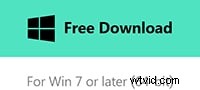
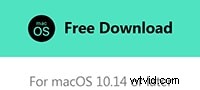
Video efekty nabízené tímto softwarem zahrnují kreativní přechody, pohybové prvky a názvy filtrů, které přinášejí silné poselství. Wondershare Filmora umožňuje hudbě vyblednout, aby dialog vynikl pomocí nástroje Audio Ducking. Spolu s tím zanechává na diváky dlouhodobý dopad ovládání rychlosti a barevného odstupňování.
Pokud nejste obeznámeni s kroky potřebnými k vložení 8bitových uměleckých efektů do jakéhokoli videa v tomto ohromujícím softwaru, postupujte podle následujících kroků:
Krok 1:Vložení videa
Pro začátek spusťte Wondershare Filmora. Z možnosti "Soubor" je uživateli doporučeno importovat zdrojové soubory do knihovny médií. Poté ze série videosouborů klepněte na miniaturu cíleného videa a přetáhněte jej na časovou osu.

Krok 2:Návštěva Filmstock z karty Effects
V dalším kroku je uživatel vyzván, aby přešel na kartu „Efekty“. Zobrazí se možnost „Navštívit Filmstock“ a můžete na ni klepnout. K Filmstock se však můžete dostat také klepnutím na ikonu „Stáhnout“ umístěnou v pravém horním rohu. Nyní se přihlaste ke svému účtu Wondershare Filmstock a je to!
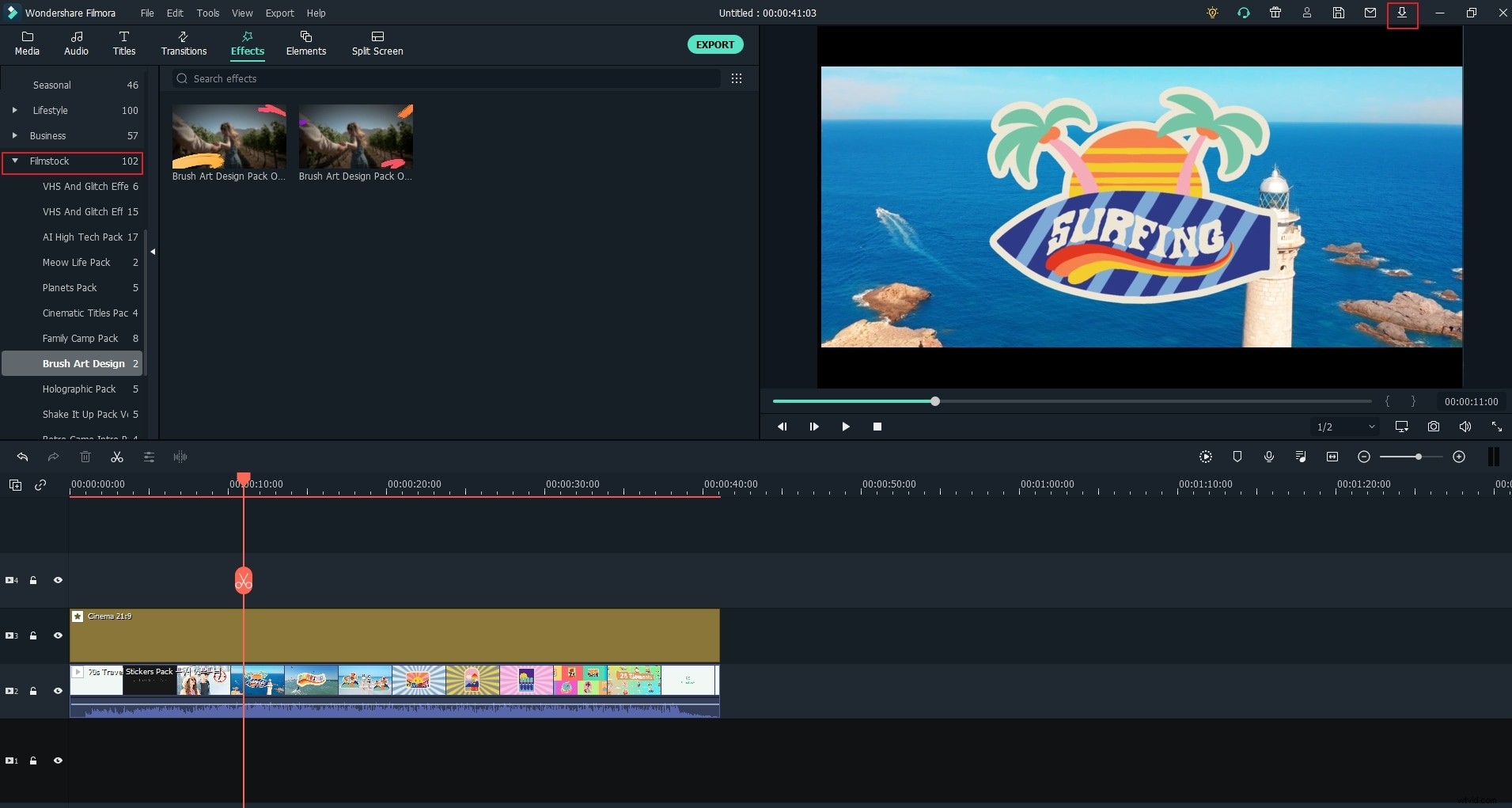
Krok 3:Použití Pixel Art Effects
Uživatel může vidět všechny efekty, které jsou stručně vysvětleny v části 2. Aplikujte je na svá videa a získejte úžasné výsledky.
Krok 4:Sdílení a export videa
Poslední krok je snadný. Vyberte si libovolný formát médií a sdílejte jej s každým, koho máte rádi! Stačí klepnout na tlačítko „Exportovat“, které se nachází v pravém horním rohu rozhraní.
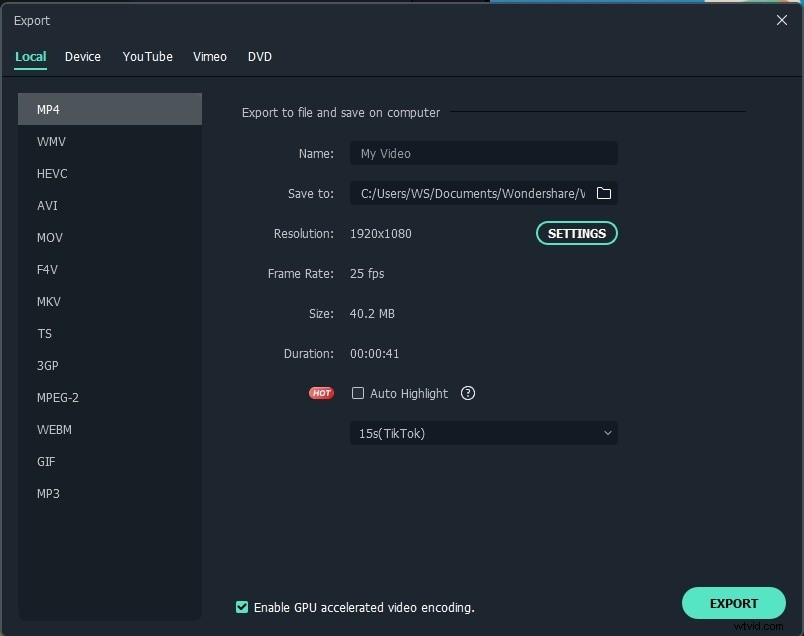
Sečteno a podtrženo
Článek poskytuje stručný přehled toho, jak vytvořit pixel art v After Effects. Kromě toho článek poskytoval balíček 8 efektů nabízený společností Wondershare Filmstock, který má být začleněn do videí ve stylu 8 bitů. Na konci článku byl poskytnut podrobný návod pro přidání 8bitového uměleckého efektu do videí v Wondershare Filmora. Doufáme, že jsme byli v tomto procesu jasní jako křišťál.
